Wix 모바일 POS: 모바일 POS에서 영수증 및 인보이스 생성하기
2 분
페이지 메뉴
- 결제 수락 후 영수증 추가하기
- 모든 결제된 판매에 대해 자동으로 영수증 생성하기
- 수동으로 영수증 생성 및 관리하기
- 수동으로 인보이스 생성 및 관리하기
- 인보이스 결제 수락하기
중요!
- 이 도움말은 모바일용 Wix 모바일 POS에 대한 도움말을 제공합니다.
- 오프라인 매장용 Wix POS 등록에 대한 정보를 확인하려면, 여기를 클릭하세요.
- 이 도움말은 모바일 POS의 Wix 쇼핑몰 및 Wix 예약에 대한 지침을 제공합니다.
Wix 모바일 POS를 사용하면 모바일 POS 판매에 대한 영수증 및 인보이스를 생성 및 관리할 수 있습니다. 모바일 기기나 데스크톱을 사용해 자동 또는 수동으로 영수증 또는 인보이스를 발송하는 다양한 방법이 있습니다. 이를 통해 정확한 기록을 유지하고 고객에게 필요한 모든 세부 정보를 쉽게 제공할 수 있습니다.
결제 수락 후 영수증 추가하기
판매에 대한 결제를 수락한 후에는 고객에게 영수증을 발송할 수 있습니다.
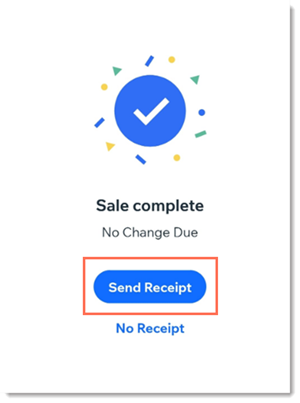
아직 추가하지 않은 경우 고객의 이름 및 이메일을 입력한 후 이메일 또는 문자 메시지로 영수증을 발송합니다. 프린터를 설정한 경우 영수증을 인쇄할 수도 있습니다.
모든 결제된 판매에 대해 자동으로 영수증 생성하기
모든 결제된 판매에 대한 영수증을 자동으로 생성해 시간을 절약하세요. 주문이 전액 결제되었으므로 영수증에는 항상 잔액이 $0.00으로 표시됩니다.
중요!
자동 영수증을 발송하려면, 고객의 이메일 주소가 필요합니다.
POS 주문을 포함해 모든 유료 판매에 대한 영수증을 자동으로 생성하는 방법에 대한 자세한 도움말을 확인하세요.
수동으로 영수증 생성 및 관리하기
구매 시 모바일 POS를 통해 고객에게 영수증을 발송하는지 여부와 관계없이 컴퓨터에서 언제든지 수동으로 영수증을 발송할 수 있습니다.
모바일 POS 판매 후 영수증을 발송 또는 재발송하려면:
- 사이트 대시보드의 주문 탭으로 이동합니다.
- 해당 주문을 선택합니다.
- 추가 작업을 클릭합니다.
- 영수증 보기를 선택합니다.
- 고객에게 영수증을 발송할 방법을 선택합니다.
- 이메일로 발송을 클릭합니다.
- 추가 작업을 클릭한 후 클릭해 링크를 복사하거나 영수증을 인쇄합니다.
수동으로 인보이스 생성 및 관리하기
결제 또는 미결제 여부와 관계없이 판매에 대한 인보이스를 수동으로 생성할 수 있습니다. 데스크톱에서 인보이스를 생성한 후에는 Wix 앱을 사용해 관리할 수 있습니다.
모바일 POS 판매에 대한 인보이스를 수동으로 생성하려면:
- POS 판매를 완료합니다.
- 사이트 대시보드의 주문 탭으로 이동합니다.
- 해당 주문을 선택합니다.
- 추가 작업을 클릭합니다.
- 인보이스 발행을 선택한 후 다시 인보이스 발행을 선택해 확인합니다.
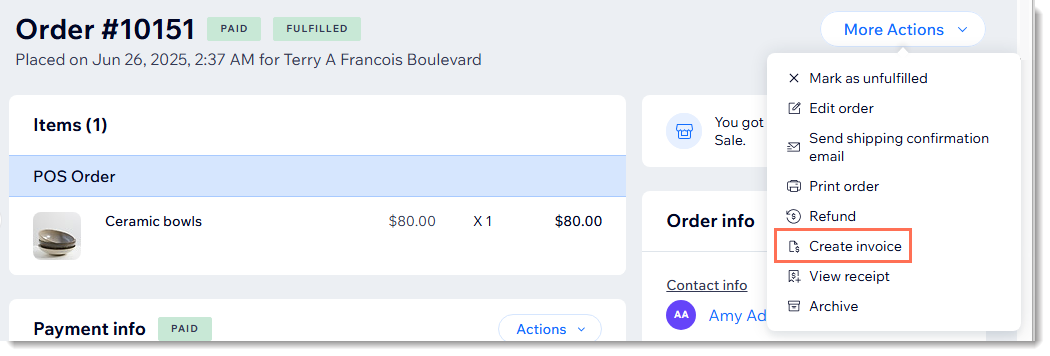
- 고객에게 인보이스를 발송할 방법을 선택합니다.
- 이메일로 발송을 클릭합니다.
- 추가 작업을 클릭한 후 클릭해 링크를 복사하거나 인보이스를 인쇄합니다.
인보이스 결제 수락하기
모바일 POS를 설정한 경우, 카드 리더기 또는 Tap to Pay를 사용해 인보이스 결제를 수락할 수 있습니다. 인보이스 결제 수락에 대한 자세한 도움말을 확인하세요.

